Pasek narzędzi Eksploratora Windows 7 zapewnia organizację, otwieranie, udostępnianie za pomocą poczty e-mail, nowy folder, odtwarzanie, odtwarzanie wszystkich, udostępnianie za pomocą i nowe przyciski folderów w celu szybkiego i łatwego wykonywania różnych zadań. W zależności od typu folderu, w którym się znajdujesz, możesz lub nie możesz zobaczyć jednego lub więcej wymienionych powyżej przycisków.
Podczas gdy osoby uzależnione od klawiatury prawie nie będą używać tych przycisków, większość użytkowników systemu Windows uzna te przyciski za bardzo przydatne. Niestety, z jakiegoś powodu Eksplorator Windows nie pozwala na dostosowanie paska narzędzi przez dodanie nowych przycisków.

CustomExplorerToolbar to małe narzędzie dla systemu Windows 7 (od znanego NirSoft) do dostosowywania paska narzędzi Eksploratora, dodając nowe przyciski. Na przykład możesz dodać wycinanie, kopiowanie, wklejanie, usuwanie, zmianę nazwy zaznacz wszystko, pokaz slajdów i inne przydatne przyciski na pasku narzędzi. Możliwe jest również usunięcie nowo dodanych przycisków z paska narzędzi za pomocą tego przenośnego narzędzia.
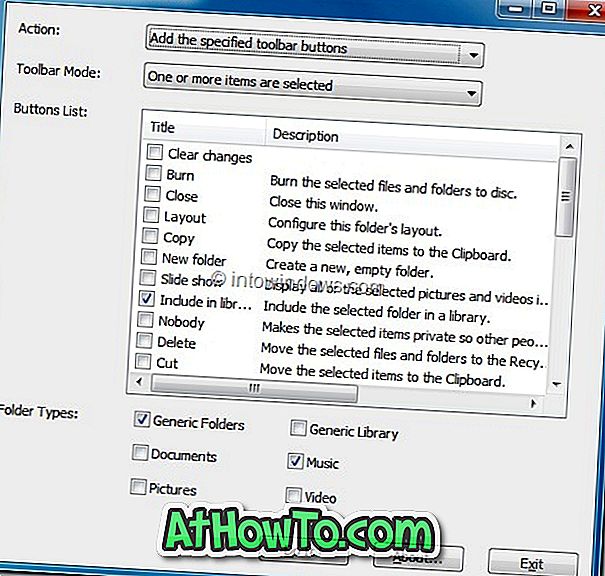
Narzędzie umożliwia dodawanie usuwania, wycinania, wyszukiwania, nagrywania, układu, panelu biblioteki, zamykania, usuwania zmian, zamykania, nagrywania, kopiowania, pokazu slajdów, wyszukiwania na stronie internetowej, organizowania, wklejania, ponownego wykonywania, usuwania właściwości, zaznaczania wszystkich, e- poczta, drukowanie, udostępnianie, panel szczegółów, panel nawigacji, panel podglądu, pasek menu, właściwości, synchronizacja i przyciski cofania do paska narzędzi.
Dostępna jest również opcja, za pomocą której można dodawać przyciski tylko do określonego typu folderu. Na przykład można dodać synchronizację, pocztę e-mail, usunąć właściwości i przyciski nagrywania tylko do typu folderu Obrazy, a także kopiować, wycinać, usuwać, zmieniać nazwy przycisków do typu folderu dokumentów.
Aby dodać nowe przyciski do paska narzędzi, wybierz Dodaj wybraną opcję przycisków paska narzędzi, zaznacz przyciski, które chcesz dodać, a następnie kliknij przycisk Zrób to . Należy pamiętać, że to narzędzie nie może usunąć domyślnych przycisków dostarczonych przez system Windows.
CustomExplorerToolbar to samodzielne narzędzie. Oznacza to, że nie wymaga żadnej instalacji. Narzędzie obsługuje zarówno wersje x86, jak i x64 systemu Windows 7.
Pobierz CustomExplorerToolbar









![Jak uzyskać interfejs Windows 8 Ribbon UI w Windows 7, Vista i XP Explorer [Dokładny wygląd interfejsu wstążki]](https://athowto.com/img/vista-tweaks/942/how-get-windows-8-ribbon-ui-windows-7.jpg)




